Podczas definiowania oprawy oświetleniowej w Edytorze rodzin oraz podczas modyfikowania oprawy oświetleniowej w modelu budynku można zmieniać parametry opraw oświetleniowych i ich źródeł światła.
| Parametr | Opis |
|---|---|
| Elektryczne — Oświetlenie | |
| Obliczaj współczynnik użycia (domyślnie) | Wartość używana do określania, czy dla oprawy oświetleniowej będzie domyślnie obliczany współczynnik użycia. W projekcie to domyślne zachowanie można zmienić, zmieniając właściwości wystąpienia. |
| Współczynnik użycia (domyślnie) | Wartość używana do definiowania wydajności oprawy oświetleniowej w przekazywaniu energii świetlnej na płaszczyznę roboczą w określonym obszarze. Wartość ta reprezentuje procent lumenów docierający do płaszczyzny roboczej po utracie światła związanej z wydajnością oprawy oświetleniowej w przekazywaniu światła, proporcjami pomieszczenia i zdolnościami powierzchni pomieszczenia do odbijania światła.
Po wybraniu opcji Obliczaj współczynnik użycia (domyślnie) ten parametr będzie parametrem tylko do odczytu. Po usunięciu zaznaczenia pola Obliczaj współczynnik użycia (domyślnie) można wpisać wartość od 0 do 1 albo wprowadzić stosowną formułę. W rodzinie ten parametr definiuje wartość domyślną oprawy oświetleniowej. Wartość domyślną w projekcie można zmienić we właściwościach wystąpienia. |
| Elektryczne ― Obciążenia | |
| Moc pozorna | Wartość używana do definiowania mocy czynnej i biernej oprawy. Aby określić parametr Moc pozorna, należy pomnożyć prąd pozorny przez napięcie. Jednostką tego parametru są woltoampery (VA). |
| Wymiary: Te parametry nie wpływają na renderowane obrazy. | |
| Wielkość symbolu źródła światła | Wielkość symbolu źródła światła reprezentującego źródło światła w widokach 2D i 3D rozciągającego się na zewnątrz obwiedni elementu Emituj z kształtu. Jako przykład można podać sytuację, w której źródło światła zdefiniowano za pomocą parametru Emituj z kształtu jako koło, a w parametrze Emituj z kształtu koła — średnica podano wartość 500 mm. Jeśli parametr Wielkość symbolu źródła światła zostanie ustawiony na wartość 200 mm, w widoku 2D programu Revit będzie wyświetlany symbol źródła światła o średnicy 900 mm (200 + 500 + 200). Ten parametr jest dostępny, jeśli dla właściwości Emituj z kształtu wybrano ustawienie Koło lub Prostokąt. (Zobacz temat Definiowanie geometrii źródła światła).
Ten parametr nie wpływa na światło w renderowanym obrazie. |
| Długość symbolu źródła światła | Długość symbolu reprezentującego reflektor w widokach 2D i 3D, rozciągającego się od reflektora na zewnątrz. Ten parametr jest dostępny, jeśli dla właściwości Rozsył światłości wybrano ustawienie Reflektor.
Ten parametr nie wpływa na światło w renderowanym obrazie. 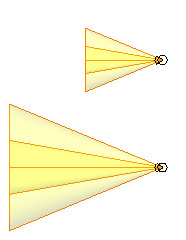 Reflektory z różnymi symbolami źródeł światła (rzut) |
| Dane identyfikacyjne | |
| Opis indeksowy | Opis indeksowy oprawy oświetleniowej. Wprowadź tekst lub kliknij przycisk |
| Model | Numer modelu lub kod przypisany do oprawy oświetleniowej przez producenta lub sprzedawcę. |
| Producent | Nazwa producenta oprawy oświetleniowej. |
| Komentarze typu | Zdefiniowane przez użytkownika komentarze lub inne informacje na temat tego typu rodziny dla rodziny opraw oświetleniowych. |
| URL | Adres URL witryny internetowej producenta lub dostawcy. |
| Opis | Opis oprawy oświetleniowej. |
| Kod zespołu | Kod zespołu Uniformat oprawy oświetleniowej.
Zobacz Kody zespołu Uniformat. |
| Koszt | Koszt oprawy oświetleniowej. |
| Elektryczne: Te parametry nie wpływają na renderowane obrazy. | |
| Napięcie statecznika | Napięcie wymagane do pracy statecznika. Statecznik to urządzenie elektryczne dostarczające napięcie rozruchowe i ograniczające prąd do podtrzymania pracy lampy |
| Liczba biegunów statecznika | Liczba wyprowadzeń w obwodzie. Wprowadź wartość 1, 2 lub 3 |
| Lampa | Liczba i typ żarówek używanych w oprawie oświetleniowej (ta informacja może być przydatna w zestawieniach). |
| Komentarze do mocy w watach | Zdefiniowane przez użytkownika informacje na temat wymagań dotyczących mocy oprawy oświetleniowej wyrażonej w watach. |
| Fotometryczne: Poniższe parametry mają wpływ na renderowane obrazy. Wartości parametrów można uzyskać od producenta źródła światła. Sprawdź stronę WWW producenta | |
| Plik bryły fotometrycznej | Plik IES definiujący światło emitowane ze źródła światła. Ten parametr jest dostępny, jeśli ustawienie Rozkład światła ma wartość Siatka fotometryczna.
Aby określić plik, kliknij kolumnę Wartość, a następnie kliknij element Uwaga: Program Revit nie zachowuje połączenia z plikiem IES. Jeśli plik IES na dysku zostanie zmieniony lub zaktualizowany, należy również zaktualizować ten parametr, przechodząc do nowej wersji pliku.
|
| Kąt nachylenia reflektora | Kąt, pod jakim ma zostać nachylony reflektor w celu ukierunkowania jego światła. Należy wprowadzić wartość z zakresu od 0 do 160. Ten parametr jest dostępny, jeśli dla właściwości Rozsył światłości wybrano ustawienie Reflektor lub Bryła fotometryczna. |
| Kąt pola reflektora | Kąt, przy którym intensywność światła osiąga 10% intensywności szczytowej. Należy wprowadzić wartość z zakresu od 0 do 160. Ten parametr jest dostępny, jeśli dla właściwości Rozsył światłości wybrano ustawienie Reflektor. |
| Kąt wiązki światła reflektora | Kąt, przy którym intensywność światła osiąga 50% intensywności szczytowej. Ten parametr jest dostępny, jeśli dla właściwości Rozsył światłości wybrano ustawienie Reflektor. |
| Współczynnik utraty światła | Wartość używana do obliczania ilości utraconego (lub uzyskanego) światła w związku z czynnikami środowiskowymi, takimi jak pył lub temperatura otoczenia. Aby wyświetlić okno dialogowe Współczynnik utraty światła, kliknij pole Wartość. |
| Intensywność początkowa | Jasność światła, zanim zostanie zmniejszona jego ilość lub zmieniona jakość w wyniku oddziaływania czynników środowiskowych. Aby wyświetlić okno dialogowe Intensywność początkowa, kliknij pole Wartość. |
| Kolor początkowy | Kolor źródła światła, zanim zostanie zmieniony przez filtry koloru i czynniki środowiskowe. Aby wyświetlić okno dialogowe Kolor początkowy, kliknij pole Wartość. |
| Emituj z kształtu koła — średnica | Średnica źródła światła emitującego światło w renderowanym obrazie. Ten parametr jest dostępny, jeśli dla właściwości Emituj z kształtu wybrano ustawienie Koło. |
| Emituj z kształtu prostokąta — szerokość | Szerokość prostokąta reprezentującego źródło światła w renderowanym obrazie. Ten parametr jest dostępny, jeśli dla właściwości Emituj z kształtu wybrano ustawienie Prostokąt. |
| Emituj z kształtu prostokąta — długość | Długość prostokąta reprezentującego źródło światła w renderowanym obrazie. Ten parametr jest dostępny, jeśli dla właściwości Emituj z kształtu wybrano ustawienie Prostokąt. |
| Emituj z linii — długość | Długość linii reprezentującej źródło światła w renderowanym obrazie. Ten parametr jest dostępny, jeśli dla właściwości Emituj z kształtu wybrano ustawienie Linia. |
| Kształt emisji widoczny w renderingu | Ta opcja służy do ustawiania widoczności kształtu źródła światła jako powierzchni świecącej (jarzącej się), kiedy kamera (w widoku 3D) jest skierowana bezpośrednio na źródło światła. Ten parametr jest dostępny, jeśli dla właściwości Emituj z kształtu wybrano ustawienie Koło lub Prostokąt.
Wskazówka: Jeśli właściwość Emituj z kształtu zostanie ustawiona na wartość Punkt lub Linia, źródło światła nie będzie prezentowane jako świecąca powierzchnia w renderowanych obrazach. Aby źródło światła było widoczne w renderowanych obrazach, należy zamiast tego użyć kształtu prostokąta o małej długości jednego z boków lub koła o małym promieniu.
|
| Przesunięcie temperatury barwowej przy przyciemnianiu lampy | Umożliwia określenie, czy barwa i intensywność przyciemnionego źródła światła ma być zmieniana na podstawie wstępnie zdefiniowanych krzywych. Na przykład źródła światła żarowego po przyciemnieniu zazwyczaj stają się bardziej żółte. Wybierz opcję Krzywa lampy żarowej lub Brak.
Aby wpływ tego parametru stał się widoczny, konieczne jest przyciemnienie świateł w modelu budynku. Zobacz Przyciemnianie świateł. |
| Filtr koloru | Kolor użyty do zmiany światła emitowanego ze źródła światła. Kliknij kolumnę Wartość. W oknie dialogowym Kolor wybierz żądany kolor i kliknij przycisk OK. |